Рекламное объявление
 Относительно сложно удерживать внимание аудитории, когда все, что вам нужно, - это цифры и графики. Ваш разговор имеет значение, то, как вы говорите, важнее, и то, что вы показываете на слайдах PowerPoint, может быть вишней на торте.
Относительно сложно удерживать внимание аудитории, когда все, что вам нужно, - это цифры и графики. Ваш разговор имеет значение, то, как вы говорите, важнее, и то, что вы показываете на слайдах PowerPoint, может быть вишней на торте.
С каждым улучшенным выпуском PowerPoint у докладчиков появляются лучшие инструменты для работы. Настолько, что вам не нужен полноценный графический редактор, чтобы творить чудеса с вашими слайдами. Вы можете сделать это в самой PowerPoint. Следующий урок служит примером. Приведенные ниже шаги показывают, как создать трехмерную круговую диаграмму, иллюстрирующую четырехэтапный процесс. После ознакомления с ним вы можете изменить его, чтобы показать более четырех процессов. Это все очень просто.
Предварительный просмотр финальной трехмерной круговой диаграммы
Вот к чему мы стремимся:
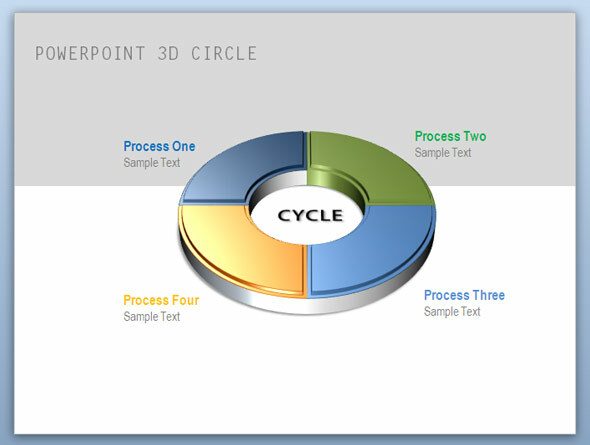
Рисование базовой круглой формы
1. Мы начинаем наш проект с пустого слайда и инструмента Auto Shapes. Вы можете получить формы из Дома меню (под рисунок группа) или из Вставить меню. Выберите форму «Дуга блока».
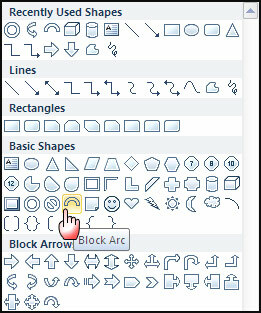
2. Удерживая клавишу Shift, нарисуйте дугу блока. Клавиша Shift помогает нарисовать идеальную полукруглую блочную дугу. Далее вы можете удалить цвет линии на фигуре (щелкните правой кнопкой мыши - Формат фигуры - Цвет линии - Нет линии).
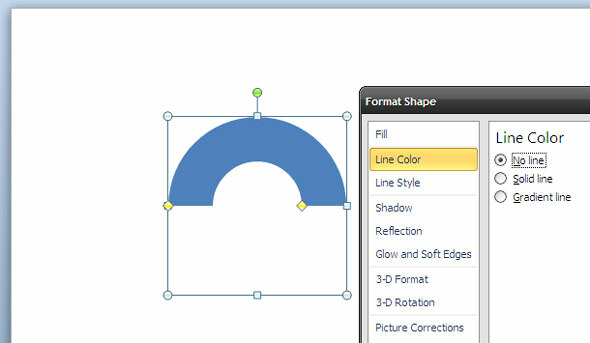
3. Теперь, чтобы показать наш процесс, мы должны взять эту основную дугу и повторить ее в соответствии с количеством этапов процесса. Например, если у нас есть четыре этапа - нажмите Shift, щелкните на внутреннем желтом якоре и перетащите его, чтобы разделить полукруглую форму на четверть.
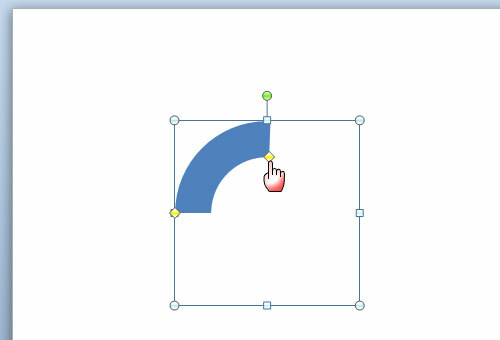
4. Нажмите CTRL и перетащите мышкой, чтобы создать копию вышеуказанной фигуры. Вы увидите знак «+» под стрелкой курсора, чтобы указать копию. Идти к Упорядочить - Расположить объекты - Повернуть - Отразить по горизонтали воссоздать дугу, но в двух отдельных частях.
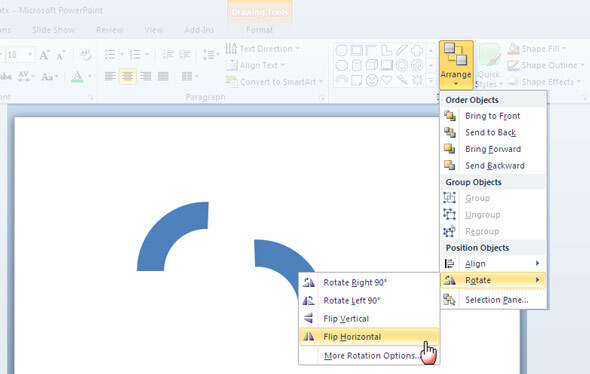
5. Снова нажмите CTRL, чтобы создать копию вышеупомянутой дуги и из организовать Команда меню, сделайте вертикальный переворот, прежде чем выровнять две части вместе в полную круглую фигуру. Эта фигура теперь состоит из четырех разных частей, по одной для каждой стадии, которую мы хотим показать в циклическом процессе. Нажмите на каждую часть и покрасьте их по-разному (щелкните правой кнопкой мыши - Форматировать форму - Заполнить - Сплошная заливка).
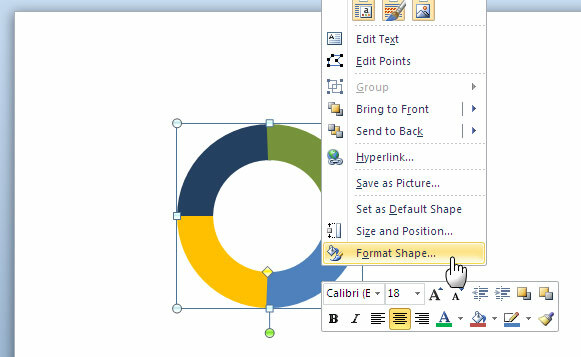
6. Выберите все четыре квартала, нажав CTRL + A. Щелкните правой кнопкой мыши по кругу и выберите Группа - Группа объединить все четыре части вместе.
Предоставление Кругу 3-D Обработки
7. Щелкните правой кнопкой мыши по кругу и выберите Формат объекта - 3D-вращение. Нажмите на Пресеты - выбирать Перспектива Расслабленная из выпадающего списка.
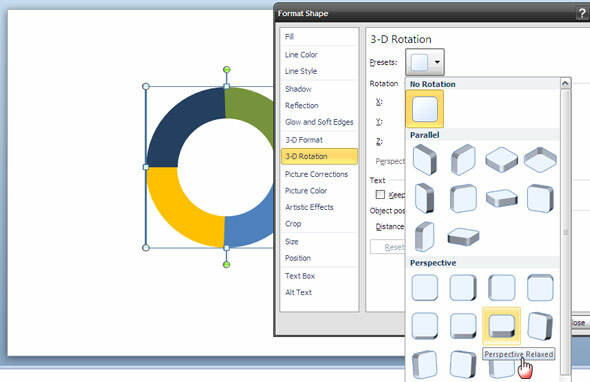
8. Это превращает плоское 2-мерное изображение в 3-мерное. Чтобы сделать его более реалистичным, мы переходим к Формат - Объект - 3-D Формат - Скос - Верх - Скос. Чтобы еще больше украсить его более реалистичной глубиной, введите подходящее значение для глубина и измените цвет, если хотите. Как и на скриншоте, внешний цвет круга был изменен на светло-серый.
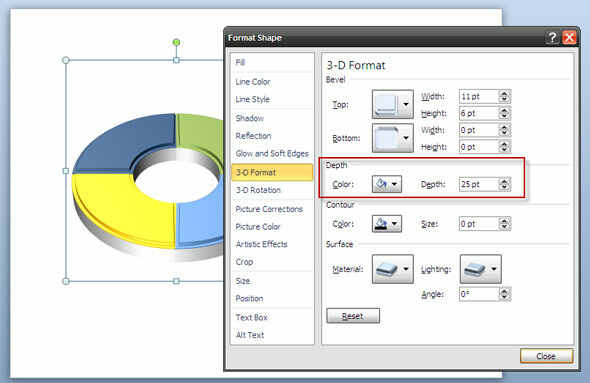
Добавление блеска и блеска
9. Вы можете добавить различные эффекты, чтобы сделать круг и придать ему блеск. Диалог Format Shape предоставляет вам выбор различных эффектов. Вы можете выбрать любой подходящий из вариантов под поверхность.
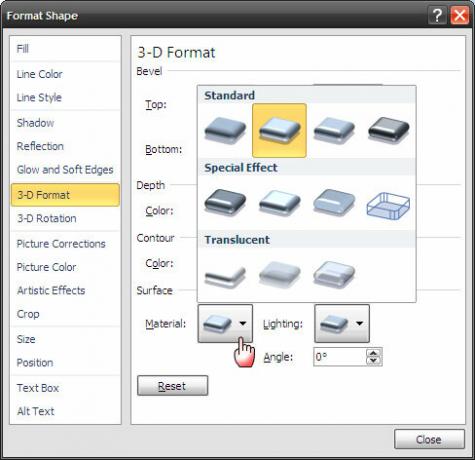
10. В том же диалоге перейдите в Shadow и выберите Пресеты - Внешние - Смещение Диагональ внизу справа. Вы можете поиграть с другими значениями, чтобы придать своему 3-D кругу более естественный вид.
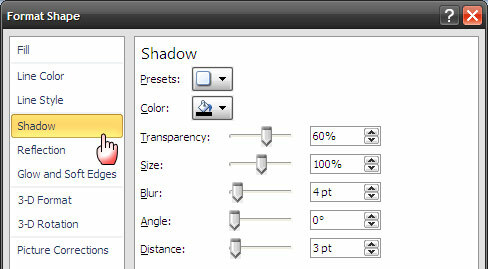
Осталось только добавить текст и данные, чтобы завершить слайд презентации цикла процесса.
Это только один из способов творческого иллюстрирования информации с помощью трехмерной диаграммы. PowerPoint дает много возможностей для творчества. Вы можете попробовать эту диаграмму в PowerPoint 2007 и 2010. Есть ли у вас какие-либо другие под рукой Советы по PowerPoint делиться? Дайте нам знать, если вы нашли этот учебник полезным для будущего презентация вы планируете.
Сайкат Басу - заместитель редактора по Интернету, Windows и продуктивности. После устранения грязи MBA и десятилетней маркетинговой карьеры, он теперь увлечен тем, чтобы помогать другим улучшать их навыки рассказывания историй. Он высматривает пропавшую оксфордскую запятую и ненавидит плохие скриншоты. Но идеи фотографии, фотошопа и продуктивности успокаивают его душу.